| CATEGORII DOCUMENTE |
Elev:
Clasa: .
Profesor coordonator:
(model coperta atestat)
Conform Ordinului M.E.C. nr. 5149 din 13.12.2002 privind Metodologia de organizare si desfasurare a examenului pentru obtinerea atestatului de catre absolventii claselor de matematica-informatica, intensiv informatica, ai claselor cu studiu intensiv si bilingv al limbilor straine si cu predare in limbile minoritatilor, ai claselor cu profil pedagogic, specializarea invatatori-educatoare, atestatul se obtine, la clasele cu profil matematica-informatica, intensiv informatica, dupa realizarea practica pe calculator a cerintelor din biletul extras in ziua probei, bilet cuprinzand trei subiecte, prezentarea si motivarea teoretica a unui proiect (produs soft) realizat in timpul orelor de laborator.
Elevii vor preda profesorului de la clasa si vor prezenta in ziua examenului:
I. DOCUMENTATIA APLICATIEI va contine cel putin 6 pagini.
Motivatia alegerii temei, utilitatea aplicatiei
Structura aplicatiei: organizarea continutului informational, structuri de date utilizate
Detalii tehnice de implementare (secvente de cod relevante)
Resurse hard si soft necesare
Modalitati de utilizare
Posibilitati de dezvoltare
II. APLICATIA PE SUPORT EXTERN (CD/DVD) cu sursele incluse (pe CD/DVD se vor scrie numele, clasa, titlul lucrarii).
(criterii atestat)
Sisteme de operare si abilitati de tehnoredactare
Subiectul nr. 1
|
Nume |
Clasa |
Medie |
|
Vasile Ionel |
12A | |
|
Andrei Gigel |
12C | |
|
Dobre Costel |
12A | |
Subiectul nr. 2
|
Nume |
Medie Semestrul I |
Medie Semestrul II |
Medie anuala |
|
Vasile Ionel | |||
|
Andrei Gigel | |||
|
Dobre Costel |
Subiectul nr. 3
Creati fisierul birotica.doc in My Documents si redactati urmatorul text:
|
E |
ditorul de texte Word ce face parte din pachetul de programe Microsoft Office este cel mai raspandit program de birotica si are la ora actuala o cota de piata de 80%.
Formatati textul astfel: font-Comic Sans, dimensiune-12, culoare-rosu, spatiere randuri-1,5.
Copiati textul de 3 ori pe pagina a doua a documentului.
Folosind instrumentele de cautare si inlocuire, inlocuiti textul texte Word cu foi de calcul Excel.
Realizati o prezentare a pachetului de programe Microsoft Office care sa contina 3 folii, cel putin o imagine, animatii si efecte de tranzitie. Salvati cu numele office.pps.
Creati un folder cu numele ATESTAT pe discul C: si copiati in folder fisierele birotica.doc si office.pps.
Stabiliti atributul Read only pentru folderul ATESTAT si schimbati icon-ul asociat folderului.
Realizati un fisier Excel cu doua foi de calcul. In prima foaie adaugati un tabel cu 5 produse alimentare, pretul acestora si cantitatea.
Intr-o alta coloana a tabelului, stabiliti o formula de calcul pentru a aplica preturilor un TVA de 19%. Afisati pretul cu TVA si calculati apoi cel mai mare si cel mai mic pret dintre preturile cu TVA.
In foaia a doua realizati o diagrama care sa evidentieze produsele, cantitatile si preturile cu TVA ale acestora. Redenumiti foaia 2 cu numele situatie statistica.
Subiectul nr. 4
Creati fisierul tehnoredactare.doc in My Documents si redactati urmatorul text:
In continuare veti realiza o formula scrisa cu editorul de ecuatii, o forma automata si o caseta de text.
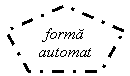
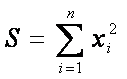

Formatati textul astfel: font-Comic Sans, dimensiune-15, culoare-verde, ingrosat.
Colorati linia casetei de text in portocaliu si forma automata in galben.
Realizati o prezentare a anotimpurilor care sa contina 3 folii, cel putin o imagine, un tabel cu anotimpurile, animatii si efecte de tranzitie. Salvati cu numele anotimpuri.pps.
Creati un folder cu numele ATESTAT pe discul C: si copiati in folder fisierele create la punctele anterioare.
Redenumiti folderul ATESTAT. Noul nume va contine si dimensiunea folderului.
Realizati un fisier Excel cu doua foi de calcul. In prima foaie adaugati un tabel cu 5 produse alimentare, pretul acestora si cantitatea.
Intr-o alta coloana a tabelului, stabiliti o formula de calcul pentru a calcula valoarea totala a fiecarui produs (se va folosi formula pret*cantitate). Calculati apoi valoarea totala a tuturor produselor din tabel.
In foaia a doua realizati o diagrama care sa evidentieze produsele si preturile acestora. Introduceti titlul situatie produse pentru diagrama realizata.
Ordonati produsele descrescator dupa pret.
Subiectul nr. 5
Subiectul nr. 6
|
COTA DE PIATA | ||||
|
WINDOWS | ||||
|
LINUX | ||||
|
UNIX | ||||
|
APLLE |
Subiectul nr. 7
Subiectul nr. 8
Concurs de matematica.
Problema propusa pentru luna mai la matematica este urmatoarea:
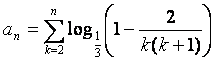 Se considera sirul (an)n
, definit de formula alaturata.
Se considera sirul (an)n
, definit de formula alaturata.
Sa se calculeze limita acestui sir.
![]() Titlul
documentului va fi scris cu WordArt. Colorati umbra in galben.
Titlul
documentului va fi scris cu WordArt. Colorati umbra in galben.
Pagina va avea chenar linie dubla de culoare verde.
Inserati o lista cu marcatori cu notiuni matematice si e simboluri folosite in matematica.
Introduceti intr-un fisier Excel urmatorul tabel:
|
Nr. Crt. |
Elev |
Note obtinute |
Medie |
Rezultat |
||
|
Nota1 |
Nota2 |
Nota3 |
||||
|
Ionescu Ana | ||||||
|
Popescu Ion | ||||||
|
Georgescu Dana | ||||||
Stabiliti formula de calcul pentru calculul mediei si copiati formula stabilita pentru toata coloana medie.
Determinati, prin formula de calcul, rezultatul: admis pentru elevi cu media mai mare sau egala cu 5 si respins pentru cei cu media mai mica decat 5.
Subiectul nr. 9
Subiectul nr. 10
|
Nr. Crt. |
Denumire |
Varsta |
Greutate |
|
Cristea Costel | |||
|
Matei Emil | |||
|
Apostol Ion |
Subiectul nr. 11
Creati in My Documents un folder cu numele GRUPA1 si in acest folder un subfolder cu numele ANOTIMP care sa contina fisierul vara.txt.
Sa se copieze fisierul vara.txt in folderul GRUPA1.
Sa se creeze o scurtatura pe desktop pentru fisierul vara.txt.
Sa se alcatuiasca un document Word cu un text din Help , de 2 pagini si sa se salveze in folderul ANOTIMP. Documentul se va numi test1.doc.
Sa se formateze documentul astfel: pagina A4, portret, caractere Times New Roman, marime14, scris inclinat; margini: 1,5cm sus, 1,5cm jos, 2cm stanga, 2 cm dreapta;
Sa se construiasca urmatorul tabel in Excel in foaie1 si sa se salveze in folderul ANOTIMP cu numele clasa.xls; Se va completa cu 3 randuri.
|
Nr. crt. |
Nume |
Nota1 |
Nota2 |
Medie |
|
Ionescu Dan |
Media se va calcula folosind o formula si se va copia pentru toti elevii.
Sa se copieze tabelul in foaie 2 si sa se sorteze dupa medie descrescator.
Porniti aplicatia pentru prezentari si deschideti o noua prezentare cu maxim 3 folii cu animatii si efecte de tranzitie.
Salvati prezentarea cu numele de elevi.ppt si copiati tabelul sortat din fisierul clasa.xls in elevi.ppt.
Subiectul nr. 12
Creati in My Documents un folder cu numele BIBLIOTECA si in acest folder un subfolder cu numele CARTE care sa contina fisierul nuvela.txt.
Sa se stearga fisierul nuvela.txt si sa se recupereze din Recycle Bin.
Sa se alcatuiasca un document Word cu un text din Help , de 2 pagini si sa se salveze in folderul BIBLIOTECA. Documentul se va numi test2.doc.
Sa se formateze documentul astfel: pagina A4, tip vedere(landscape) , caractere Times New Roman, marime13, scris ingrosat, paginile numerotate in antet si centrat.
Sa se construiasca urmatorul tabel in Excel in foaie1 si sa se salveze in folderul BIBLIOTECA cu numele produse.xls; Se va completa cu 3 randuri.
|
Luna |
Produs |
Cantitate |
Pret total ($) |
|
Ianuarie |
Calculator | ||
|
Februarie |
Kit Multimedia |
Sa se calculeze pretul total pentru toate produsele.
Sa se reprezinte grafic sugestiv in foaie2 evolutia pretului total.
Deschideti programul Microsoft Power Point si creati o prezentare din 3 slide-uri in care sa evidentiati Avantajele si dezavantajele calculatorului acasa si la scoala.
In fiecare slide inserati cate o imagine(Clip Art) cat mai reprezentativa.
Prezentarea creata va fi salvata in folderul BIBLIOTECA cu numele calculator.ppt.
Subiectul nr. 13
Creati in My Documents un folder cu numele LUCRU si in acest folder un subfolder cu numele TESTARE.
Sa se redenumeasca folderul TESTARE in LUCRARE.
Sa se alcatuiasca un document Word cu un text din Help , de 2 pagini si sa se salveze in folderul LUCRU. Documentul se va numi help.doc.
Sa se formateze documentul astfel: pagina A4, portret, caractere stil Garamond, marime14, scris ingrosat si inclinat
Sa se insereze in antet data curenta centrat.
Sa se construiasca urmatorul tabel in Excel in foaie1 si sa se salveze in folderul LUCRU cu numele magazine.xls:
|
Oras |
Numele magazinului |
Valori vanzari (in mii) |
Volumul vanzarilor pe fiecare oras |
|
Bucuresti |
Magazin 1 | ||
|
Magazin 2 | |||
|
Brasov |
Magazin 4 | ||
|
Magazin 5 | |||
|
Iasi |
Magazin 6 | ||
|
Magazin 7 |
Sa se calculeze volumul vanzarilor pe fiecare oras.
Sa se calculeze totalul valorilor vanzarilor.
Lansati in executie aplicatia Microsoft PowerPoint. Inserati 3 diapozitive, fiecare diapozitiv cu un anumit aspect, toate diapozitivele avand acelasi fundal.
Inserati forme geometrice si utilizati efectele de tranzitie intre diapozitive. Salvati prezentarea cu numele laborator1.ppt in folderul LUCRU.
Subiectul nr. 14
Creati in My Documents un folder cu numele APARTAMENT si in acest folder un subfolder cu numele SUFRAGERIE care sa contina un fisier dulap.bmp.
Sa se creeze o scurtatura pe desktop pentru fisierul dulap.bmp.
Sa se alcatuiasca un document Word cu un text din Help , de 2 pagini si sa se salveze in folderul APARTAMENT. Documentul se va numi date.doc.
Sa se formateze documentul astfel: pagina A4, portret, caractere stil Arial, marime12, scris ingrosat si de culoare albastra;
Textul se va alinia la ambele margini si se va folosi chenar artistic pe fiecare pagina.
Sa se insereze o imagine din Clip Art in pagina a doua a documentului.
Sa se construiasca urmatorul tabel in Excel si sa se salveze in folderul APARTAMENT, cu numele produse.xls; se va completa cu 3 randuri.
|
Nr. crt. |
produs |
Cantitate (bucati) |
Valoare (lei/bucta) |
Valoare totala (lei) |
|
caiet |
Valoarea totala se va calcula stiind ca TVA este 19%.
Lansati in executie aplicatia Microsoft PowerPoint. Realizati 3 diapozitive si inserati imaginea din fisierul dulap.bmp in diapozitivul 1 aplicand o animatie.
Utilizati efectele de tranzitie intre diapozitive. Salvati prezentarea cu numele laborator .pps in folderul APARTAMENT.
Subiectul nr. 15
Creati in My Documents un folder cu numele EXEMPLU si in acest folder un subfolder cu numele TEST1.
Sa se caute toate fisiere de tip text din C:.
Sa se ordoneze fisierele gasite ascendent dupa data modificarii lor.
Sa se alcatuiasca un document Word cu un text din Help , de 2 pagini si sa se salveze in folderul TEST1. Documentul se va numi aplicatie.doc.
Sa se formateze documentul astfel: pagina A4, portret, caractere stil Arial, marime13, chenar cu line dubla de culoare verde la un paragraf oarecare.
Sa se insereze urmatoarele simboluri pe pagiana a doua a documentului: ,
Sa se construiasca urmatorul tabel in Excel si sa se salveze in folderul EXEMPLU, cu numele clasa.xls; se va completa cu 3 randuri.
|
Nr. crt. |
Nume |
Absente semI |
Absente semII |
Suma absente(pe an) |
|
Ionescu Andrei |
Suma se va calcula folosind o formula.
Sa se reprezinte grafic sugestiv in foaie 2 evolutia absentelor pe sem.I.
Lansati in executie aplicatia Microsoft PowerPoint. Inserati 3 diapozitive; utilizati efectele de tranzitie intre diapozitive si copiati graficul din clasa.xls in folie 2. Salvati prezentarea cu numele situatie.ppt in folderul TEST1.
Subiectul nr. 16
Creati in My Documents un folder cu numele LUCRARE si in acest folder un subfolder cu numele EXEMPLUL1.
Sa se caute toate fisiere de tip imagine din C:.
Sa se ordoneze descendent dupa data modificarii lor toate fisierele imagine gasite.
Sa se alcatuiasca un document Word cu un text din Help , de 2 pagini si sa se salveze in folderul EXEMPLUL1. Documentul se va numi text1.doc.
Sa se formateze documentul astfel: pagina A4, portret, caractere stil Arial, marime14, scris inclinat si de culoare albastra;
Sa se insereze urmatoarele simboluri pe prima pagina a documentului:
Sa se construiasca urmatorul tabel in Excel si sa se salveze in folderul LUCRARE, cu numele clasa.xls; se va completa cu 3 randuri.
|
Nr. crt |
Nume |
Nota1 |
Nota2 |
Nota3 |
Medie |
|
Dumbrava Claudia |
Media se va calcula folosind o formula si se va copia pentru toti elevii.
Lansati in executie aplicatia Microsoft PowerPoint si inserati 3 diapozitive de tipuri diferite.
Inserati forme geometrice in primele doua diapozitive cu efect 3D. Utilizati efectele de tranzitie intre diapozitive. Salvati prezentarea cu numele prezentare1.ppt in folderul LUCRARE.
Subiectul nr. 17
Creati in My Documents un folder cu numele CARTE si in acest folder un subfolder cu numele TESTARE.
Sa se redenumeasca folderul TESTARE in LUCRARE.
Sa se alcatuiasca un document Word cu un text din Help , de 2 pagini si sa se salveze in folderul TESTARE. Documentul se va numi help.doc.
Sa se formateze documentul astfel: pagina A4, tip vedere, caractere Arial, marime14, la un rand si jumatate intre randuri distanta;
Sa se insereze in antet data si ora curenta centrat.
Sa se insereze o imagine din Clip Art in pagina a doua a documentului.
Sa se construiasca urmatorul tabel in Excel si sa se salveze in folderul testare, cu numele valori.xls; se va completa cu 3 randuri.
|
Nr. crt. |
Produs |
Pret Unitar (lei) |
Cantitate (buc) |
Valoare TVA in lei (19%) |
Valoare cu TVA |
|
caiet |
Sa se calculeze valoare TVA si valoare cu TVA pe fiecare produs.
Porniti aplicatia pentru prezentari si deschideti o noua prezentare. Pentru primul diapozitiv alegeti sablonul Title and text(Titlu si text). Scrieti ca titlu LUNA CADOURILOR. Fiecare diapozitiv sa aiba o imagine inserata.
Sa se aleaga animatii diferite pentru imaginile inserate. Salvati prezentarea cu numele sarbatorile de iarna.pps, in folderul CARTE.
Subiectul nr. 18
Creati in My Documents un folder cu numele CALCULATOR si in acest folder un subfolder cu numele COMPONENTE
Sa se caute toate fisiere de tip text din C:.
Sa se ordoneze fisierele gasite ascendent dupa marime.
Sa se alcatuiasca un document Word cu un text din Help , de 2 pagini si sa se salveze in folderul COMPONENTE. Documentul se va numi calcul.doc.
Sa se formateze documentul astfel: pagina A4, portret, caractere stil Arial, marime 14, scris ingrosat si de culoare verde;
Sa se scrie expresia utilizand editorul de ecuatii din Word:

Sa se construiasca urmatorul tabel in Excel si sa se salveze in folderul COMPONENTE, cu numele produs.xls; se va completa cu 3 randuri.
|
Nr. crt. |
produs |
Cantitate (bucati) |
Valoare (lei/bucta) |
Valoare totala (lei) |
|
mouse |
Sa se calculeze valoarea totala pentru fiecare produs.
Sa se creeze fisierul genuri muzicale.ppt in folderul COMPONENTE cu 3 slide-uri. Pentru diapozitivul 2 sa se aplice marcatori diferiti de culoare rosie.
In diapozitivul 3 sa se introduca o casuta de text in partea dreapta avand textul Aici gasiti ultimele aparitii muzicale. Sa se aplice prezentarii un efect de tranzitie.
Subiectul nr. 19
Creati in My Documents un folder cu numele ATESTAT si in acest folder un subfolder cu numele SUBIECT1
Sa se caute toate fisiere de tip doc din C: si sa se ordoneze ascendent dupa nume.
Sa se redenumeasca SUBIECT1 in EXEMPLU.
Sa se alcatuiasca un document Word cu un text din Help , de 2 pagini si sa se salveze in folderul EXEMPLU. Documentul se va numi calcule.doc.
Sa se formateze documentul astfel: pagina A4, portret, caractere stil Times New Roman, marime 12, scris ingrosat si de culoare verde; margini: 2cm sus, 2cm jos, 3cm stanga, 3 cm dreapta;
Sa se scrie expresia utilizand editorul de ecuatii din Word:
![]()
Sa se construiasca urmatorul tabel in Excel si sa se salveze in folderul EXEMPLU, cu numele medii.xls; se va completa cu 3 randuri.
|
Nr. crt. |
Nume |
Engleza |
Franceza |
Romana |
Medie |
|
Mihai Lavinia |
Sa se calculeze media la cele 3 discipline pentru fiecare elev si media tuturor elevilor la fiecare disciplina.
Sa se creeze fisierul produse.ppt in folderul EXEMPLU cu 3 slide-uri (diapozitive) fiecare diapozitiv sa contina scris. In diapozitivul 2 sa se insereze o imagine din Clip Art.
In diapozitivul 3 sa se introduca o casuta de text in partea stanga avand textul produse noi. Sa se numeroteze toate diapozitivele acestei prezentari.
Subiectul nr. 20
Creati in My Documents un folder cu numele CARTE si in acest folder un subfolder cu numele CAPITOL1 cu un fisier desen.bmp.
Sa se caute toate fisiere de tip text din C:.
Sa se copieze desen.bmp in CARTE.
Sa se alcatuiasca un document Word cu un text din Help , de 2 pagini si sa se salveze in folderul CAPITOL1. Documentul se va numi calcule.doc.
Sa se formateze documentul astfel: pagina A4, portret, caractere Arial 13, scris ingrosat si de culoare albastra, chenar artistic la fiecare pagina.
Sa se insereze in antet data si ora curenta.
Sa se construiasca urmatorul tabel in Excel si sa se salveze in folderul CARTE, cu numele absente.xls; se va completa cu 3 randuri.
|
Nr. crt. |
Nume |
Absente semI |
Absente semII |
Suma absente(pe an) |
|
Popa Daniela |
Sa se calculeze suma absentelor pentru fiecare elev.
Sa se creeze fisierul librarie.ppt in folderul CARTE cu 3 slide-uri. In diapozitivul 2 sa se insereze o imagine dintr-un fisier.
In diapozitivul 3 sa se introduca o casuta de text in partea dreapta avand textul carti noi. Sa se numeroteze toate diapozitivele acestei prezentari. Sa se aplice prezentarii un efect de tranzitie.
Subiectul nr. 21
1.Sa se creeze un document atestat.doc in folderul cu numele vostru de famile, creat in folderul Atestat.
2.Introduceti paragrafele din caseta de mai jos:
Stergerea coloanelor se face cu ajutorul comenzii Delete din meniul Table.
Acesta comanda depinde mult de locul unde este pozitionat cursorul. Uneori este nevoie sa se introduca in document si alte elemente, de exemplu: foi de calcul, imagini, alte documente.
Pentru aceasta se utilizeaza meniul Insert.
3.Sa se centreze paragraful trei.
4.Sa se sublinieze cu o linie dubla primele trei cuvinte din paragraful al doilea.
5.Sa se selecteze cuvantul Delete si apoi sa se introduca intr-un chenar rosu de dimensiune 3 si umbra.
6.Sa se caute cuvantul Table si sa se inlocuiasca cu Tabel.
7.Sa se introduca titlul Prelucrarea coloanelor, de dimensiune 20, colorat in albastru, centrat.
8.Dupa paragraful al doilea sa se introduca o intrerupere de pagina.
9.La sfarsitul documentului sa se creeze un tabel cu urmatorul continut:
|
Universitate |
Studenti an I |
Studenti an II |
Studenti an III |
|
ASE | |||
|
UPB | |||
|
UB-Matematica |
10.Sa se salveze documentul si apoi sa se inchida aplicatia de procesare text.
Subiectul nr. 22
1.Sa se creeze un document atestat.doc in folderul cu numele vostru de famile, creat in folderul Atestat.
2.Introduceti paragrafele din caseta de mai jos:
Instructiuni
Daca aveti un text sau o iomagine care doriti sa apara pe fiecare pagina a documentului nu trebuie sa repetati redactarea acestui manual.
Puteti apela functia Header and Footer din meniul View. Dupa alegerea acestei optiuni va aparea bara de instrumente de lucru pentru antete si subsoluri.
In aceste zone veti scrie informatiile necesare o singura data.
3. Sa se centreze paragraful doi.
4.Sa se sublinieze cu o linie dubla primele trei cuvinte din paragraful al treilea.
5.Sa se selecteze cuvantele antete si subsoluri si apoi sa se introduca intr-un chenar rosu de dimensiune 3 si umbra.
6.Inserati un antet in care veti scrie scoala unde invatati si un subsol in care veti introduce data curenta cu ajutorul functiei speciale.
7.Inserati o intrerupere de pagina.
8.Cautati toate fisierele cu extensia txt. Cel mai recent creat selectati-l.
9.Creati o imagine(cu ajutorul PrintScreen) a fisierelor gasite la punctul 8 si copiati in pagina a doua a documentului dvs.
10. Sa se salveze documentul si apoi sa se inchida aplicatia de procesare text.
Subiectul nr. 23
1.Sa se creeze un document atestat.doc in folderul cu numele vostru de famile, creat in folderul Atestat.
2.Introduceti paragrafele din caseta de mai jos:
Stergerea coloanelor se face cu ajutorul comenzii Delete din meniul Table.
Acesta comanda depinde mult de locul unde este pozitionat cursorul. Uneori este nevoie sa se introduca in document si alte elemente, de exemplu: foi de calcul, imagini, alte documente.
Pentru aceasta se utilizeaza meniul Insert.
3.Sa se centreze primul paragraf.
4.Sa se sublinieze cu o linie dubla de culoare rosie primele trei cuvinte din paragraful al doilea.
5.Sa se selecteze cuvantul Delete si apoi sa se scrie cu majuscule folosind o functie speciala.
6.Sa se adauge un chenar intregii pagini.
7.Sa se insereze intr-o alta pagina o imagine intr-un chenar umbrit, avand coturile rotunjite.
8.In dreptul fiecarui paragraf sa se adauge diferiti marcatori.
9.Inserati numere de pagina in partea dreapta a paginii.
10. Sa se salveze documentul si apoi sa se inchida aplicatia de procesare text.
Subiectul nr. 24
1.Sa se creeze un document atestat.doc in folderul cu numele vostru de famile, creat in folderul Atestat.
2.Introduceti paragrafele din caseta de mai jos:
Instructiuni
Daca aveti un text sau o iomagine care doriti sa apara pe fiecare pagina a documentului nu trebuie sa repetati redactarea acestui manual.
Puteti apela functia Header and Footer din meniul View. Dupa alegerea acestei optiuni va aparea bara de instrumente de lucru pentru antete si subsoluri.
In aceste zone veti scrie informatiile necesare o singura data.
3.Folosind instrumentele de marire si micsorare sa se stabileasca dimensiunea paginii la 75%.
4.Sa se mute al treilea paragraph dupa primul paragraf.
5.Sa se contruiasca urmatorul tabel:
|
Produs |
Bucati |
Pret unitar |
|
Coca-cola | ||
|
Pepsi-cola | ||
|
Sprite |
6.Formatati tabelul astfel incat denumirea coloanelor sa fie centata si ingrosata, linia exterioara a tabelului sa fie dubla, cu culoare albastra.
7.Inserati un antet in care veti scrie centrat scoala dvs.
8.Sa se adauge o coloana in tabelul creat cu denumirea Total. Coloana adaugata sa fie actualizata cu ajutorul formulei Word.(total=bucati*Pret).
9.Sa se coloreze coloanele in culori diferite.
10. Sa se salveze documentul si apoi sa se inchida aplicatia de procesare text.
Subiectul nr. 25
1.Sa se creeze un document atestat.doc in folderul cu numele vostru de famile, creat in folderul Atestat.
2. Introduceti paragrafele din caseta de mai jos:
Auto Shapes
Din optiunea AutoShapes puteti alege diferite forme.
Selectia se face printr-un clic stanga pe forma dorita. Desenul va aparea intr-un patrat incadrat de 8 puncte.
In document ii stabiliti o dimensiune corespunzatoare. Apoi se poate insera un text adecvat.
3.Sa se transforme literele titlului in majuscule cu ajutorul unei functii.
4.Sa se seteze paragraful al doilea astfel
incat acesta sa inceapa de la
5.Sa se introduca marcatori inaintea fiecarui paragraf.
6.Sa se creeze un tabel:
|
Clasa 12A | ||
|
Clasa 12B | ||
|
Clasa |
7.Formatati tabelul astfel incat marginea exterioara sa fie cu linie dubla rosie si in interior liniile sa fie intrerupte, de culoare verde.
8.Colorati fiecare coloana a tabelului.
9. Creati un graphic de tip disc pe baza datelor din tabel.
10. Sa se salveze documentul si apoi sa se inchida aplicatia de procesare text.
Subiectul nr. 26
1.Sa se creeze un document atestat.doc in folderul cu numele vostru de famile, creat in folderul Atestat.
2.Cautati pe Internet informatii despre virusi. Deschideti una dintre adrese.
3.Copiati trei paragrafe in documentul creat la punctul 1.
4.Fiecare paragraf va fi scis cu alta culoare, la 1.5 randuri, aliniat stanga-dreapta, paragraful din mijloc cu litere cursive.
5.Inserati un antet in care veti scrie, centrat, scoala la care invatati iar pe randul al doilea al antetului inserati automat data curenta.
6.Adaugati marcatori diferiti la fiecare paragraph.
7.Inserati o intrerupere de pagina dupa ultimul paragraf.
8. Sa se contruiasca urmatorul tabel:
|
Produs |
Bucati |
Pret unitar |
|
Coca-cola | ||
|
Pepsi-cola | ||
|
Sprite |
9.Formatati tabelul astfel incat denumirea coloanelor sa fie centata si ingrosata, linia exterioara a tabelului sa fie dubla, cu culoare verde.
10. Sa se salveze documentul si apoi sa se inchida aplicatia de procesare text.
Subiectul nr. 27
1.Sa se creeze un document atestat.doc in folderul cu numele vostru de famile, creat in folderul Atestat.
2.Cautati pe Internet informatii despre tehnologia informatiei. Deschideti una dintre adrese.
3.Copiati trei paragrafe in documentul creat la punctul 1.
4.Fiecare paragraf va fi scis cu alta culoare, la 1.5 randuri, aliniat stanga-dreapta, paragraful din mijloc cu litere cursive.
5. Sa se seteze paragraful al doilea astfel
incat acesta sa inceapa de la
6. Cautati toate fisierele cu extensia txt. Cel mai recent creat selectati-l.
7.Creati o imagine(cu ajutorul PrintScreen) a fisierelor gasite la punctul 8 si copiati in pagina a doua a documentului dvs.
8.Inserati numere de pagina cu cifre romane in partea de jos a paginii, centrat.
9. Folosind instrumentele de marire si micsorare sa se stabileasca dimensiunea paginii la 75%.
10. Sa se salveze documentul si apoi sa se inchida aplicatia de procesare text.
Subiectul nr. 28
1.Sa se creeze un document atestat.doc in folderul cu numele vostru de famile, creat in folderul Atestat.
Sa se caute toate fisiere de tip imagine din C:.
Sa se ordoneze descendent dupa data modificarii lor toate fisierele imagine gasite.
4.Faceti o copie a ecranului si copiati imaginea in documentul creat la punctul 1.
5.Cautati in Help informatii despre note de subsol. Copiati 2 paragrafe in documentul de la punctul 1.
6.Formatati cele 2 paragrafe cu font Arial, culoare portocaliu, dimensiune 14, centrat, la 1,5 randuri.
7.Adaugati o bordura de pagina si un chenar pentru paragrafele copiate.
8. Sa se creeze un tabel:
|
Clasa 12A | ||
|
Clasa 12B | ||
|
Clasa |
9.Formatati tabelul astfel incat marginea exterioara sa fie cu linie dubla rosie si in interior liniile sa fie intrerupte, de culoare verde.
10. Sa se salveze documentul si apoi sa se inchida aplicatia de procesare text.
Subiectul nr. 29
1.Sa se creeze un document atestat.doc in folderul cu numele vostru de famile, creat in folderul Atestat.
2.Sa se editeze textul de mai jos:
Fereastra = un cadru pe ecranul calculatorului, care contine un fisier, o aplicatie sau un grup de iconite.
Ferestra de dialog = o zona dreptunghiulara ce contine diferite butoane pentru l.ansarea in executie a unei comenzi sau alegerea unei optiuni.
Formatare = modificarea aspectului unei parti dintr-un document sau a documentului in intregime.
3.Transformati primul cuvant din fiecare paragraf astfel incat sa fie scris numai cu litere mari folosind o functie speciala.
4.Stabiliti cate o culoare pentru fonturile din fiecare paragraf.
5.Stabiliti urmatoarele setari de
pagina: format A4, margini (sus, jos, stanga, dreapta):
6.Stabiliti marcatori diferiti pentru fiecare paragraf.
7.Inserati un antet in care veti scrie scoala, centrat.
8.Inserati o intrerupere de pagina. Pe pagina a doua desenati o sageata de culoare galbena.
9.Inserati numere de pagina in partea dreapta, jos.
10. Sa se salveze documentul si apoi sa se inchida aplicatia de procesare text.
Subiectul nr. 30
1.Sa se creeze un document atestat.doc in folderul cu numele vostru de famile, creat in folderul Atestat.
2. Introduceti paragrafele din caseta de mai jos:
Cuvinte si imagini
Cuvintele care sunt hiperlegaturi sunt numite si hypertext. Ele sunt de obicei subliniate sau afisate intr-o alta culoare decat restul textului.
Imaginile care sunt hiperlegaturi pot fi fotografii sau grafica realizata pe calculator. Unele hiperlegaturi arata ca niste butoane. Altele sunt mici imagini care reprezinta pagina referita.
3. Stabiliti urmatoarele setari de
pagina: format A4, margini (sus, jos, stanga, dreapta):
4.Stabiliti linie dubla verde pentru chenarul textului de la punctul 2.
5.Stabiliti o distanta de 18 puncte intre titlu si text si spatierea la 1,5 intre randurile paragrafului al doilea.
6.Desenati o stea de culoare roz si deasupra o sageata de culoare verde. Schimbati ordinesa de suprapunere.
7.Construiti tabelul urmator in care coloanele sa
aiba dimensiunea de
|
Carti imprumutate |
Trim I |
Trim II |
Trim III |
Trim IV |
|
Literatura | ||||
|
Stiinte | ||||
|
Tehnica |
8.Stabiliti o bordura pentru tabel cu linie dubla, albastra. Pentru fiecare coloana stabiliti cate o culoare pentru fundal.
9.Pentru tabel realizati o diagrama de tip piramida pentru seriile de valori de pe coloana.
10. Sa se salveze documentul si apoi sa se inchida aplicatia de procesare text.
Prof. Gina Cosor, L.T. N. Balcescu, Medgidia
Prof. Luminita Horobat, L.T. Decebal Constanta
Prof. Mihaela Gearap, C.N.Mircea cel Batran Constanta
Sisteme de gestiune a bazelor de date
1. Evidenta vanzarilor unei societati care are mai multe magazine este realizat cu ajutorul urmatoarelor doua tabele:
MAGAZINE (Denum C(25), Adresa C(30), Codm N(3) )
VANZARI (Produs C(30), Cantit N(3), Pret N(5), Codm N(3))
Sa se construiasca un meniu cu urmatoarea structura:
q Introducere date in tabela MAGAZINE (prin intermediul unui formular)
q Operatii
Pentru un produs citit, sa se afiseze denumirea si adresa magazinelor la care s-a vandut.
Afisati produsele in ordine alfabetica. Daca exista doua produse cu acelasi nume se vor afisa in ordinea descrescatoare a preturilor.
q Iesire ( aceasta optiune a meniului se cere pentru varianta Fox si Access )
2. La un concurs de dans se inscriu fete si baieti avand varste diferite. Informatiile sunt retinute in tabelele:
FETE (Codf N(3), Numef C(20), Varstaf N(2), Data_in D(8))
BAIETI (Codb N(3), Numeb C(20), Varstab N(2), Data_in D(8))
unde Codf si Codb identifica in mod unic un concurent, iar data_in reprezintǎ data inscrierii la concurs.
Sa se construiasca un meniu cu urmatoarea structura:
q Introducere date in tabela BAIETI (prin intermediul unui formular)
q Operatii
Cati concurenti au fost inscrisi in data x citita de la tastatura?
Afisati numele baietilor care pot forma pereche cu ultima fata din baza de date FETE. Afisarea se va face alfabetic. O pereche se considera formata corect daca fata este mai mica cu 2 ani decat baiatul.
q Iesire ( aceasta optiune a meniului se cere pentru varianta Fox si Access )
3. Intr-un aeroport evidenta zborurilor este realizata cu ajutorul tabelelor:
AVIOANE ( Pilot C(30), Nr_loc N(3), Cod_ruta N(3), Data_p D(8) )
RUTE (Ruta C(30), Cod_ruta N(3))
unde Data_p reprezinta data plecarii, iar Ruta este de forma localitate1-localitate2.
Sa se construiasca un meniu cu urmatoarea structura:
q Introducere date in tabela AVIOANE (prin intermediul unui formular)
q Operatii
Determinati numarul de piloti angajati, stiind ca un pilot poate zbura pe mai multe rute.
S-au anulat zborurile pe ruta r, r citit. Stergeti-le fizic din cele doua tabele.
q Iesire (aceasta optiune a meniului se cere pentru varianta Fox si Access )
4. La o sesiune de comunicari stiintifice titlurile lucrarilor participante sunt retinute in tabela LUCRARI ( Cod_lucr N(3), Titlu C(20), Judet C(20) ), iar in tabela SECTIUNI (Cod_lucr N(3), Sectiune C(20), Punctaj N(3), Premiu N(1)) sunt memorate sectiunile si rezultatele obtinute.
Sa se construiasca un meniu cu urmatoarea structura:
q Introducere date in tabela LUCRARI (prin intermediul unui formular)
q Operatii
Afisati lucrarile (titlul si judetul) in ordinea descrescatoare a punctajului obtinut.
Se citeste o sectiune. Sa se afiseze judetul care nu a obtinut nici un premiu la aceasta sectiune.
q Iesire (aceasta optiune a meniului se cere pentru varianta Fox si Access)
5. Pentru evidenta actionarilor unei firme se construieste o baza de date ce contine doua tabele cu urmatoarea structura:
ACTIONARI ( Nume C(20), Adresa C(20), CodAc N(5) )
ACTIUNI (CodAc N(5), SeriaIn N(8), SeriaSf N(8), Valoare N(8))
unde SeriaIn si SeriaSf reprezinta seria de inceput, respectiv de sfarsit al intervalului de actiuni pe care il are un actionar, iar Valoare reprezinta valoarea unei actiuni.
Sa se construiasca un meniu cu urmatoarea structura:
q Introducere date in tabela ACTIONARI (prin intermediul unui formular)
q Operatii
Pentru un actionar introdus de la tastatura se cer intervalele seriilor actiunilor sale.
Care este suma necesara societatii pentru plata tuturor dividendelor (dividendele reprezinta numarul de actiuni inmultit cu valoarea unei actiuni ).
q Iesire ( aceasta optiune a meniului se cere pentru varianta Fox si Access )
6. Evidenta platii cheltuielilor de intretinere se face folosind urmatoarele tabele:
PLATI ( Nume C(15), Prenume C(15), Asoc_loc C(30), Suma N(6) )
RESTANE ( Nume C(15), Prenume C(15), Suma_restant N(6) ).
Tabelul RESTANTE contine doar persoanele restante.
Sa se construiasca un meniu cu urmatoarea structura:
q Introducere date in tabela PLATI (prin intermediul unui formular)
q Operatii
Listarea locatarilor care nu au restante, alfabetic pe asociatii.
Afisarea locatarilor cu datoria cea mai mare(suma sumelor restante).
q Iesire ( aceasta optiune a meniului se cere pentru varianta Fox si Access )
7. Se considera tabelele STUDENTI si SITUATII care contin informatii referitoare la studentii unei facultati.
STUDENTI (Cods N(3), Numes C(25), An N(1), Grupa N(1), Adresa C(30))
SITUATII (Cods N(3), Medias1 N(5,2), Medias2 N(5,2), Mediaan N(5,2))
Campul Mediaan se completeaza prin program rulat separate de meniu.
Sa se construiasca un meniu cu urmatoarea structura:
q Introducere date in tabela STUDENTI (prin intermediul unui formular)
q Operatii
Determinati numarul de studenti din fiecare an.
Afisati situatia scolara a fiecarui student.
q Iesire ( aceasta optiune a meniului se cere pentru varianta Fox si Access )
8. La serviciul personal al unui combinat exista urmatoarele tabele:
ANGAJATI (Coda N(3), Nume C(15), Prenume C(15), Sectia C(3), Varsta N(2))
COPII (Coda N(3), Nume_c C(15), Varsta N(2))
Sa se construiasca un meniu cu urmatoarea structura:
q Introducere date in tabela ANGAJATI (prin intermediul unui formular)
q Operatii
Afisarea listei angajatilor cu copii si a listei angajatilor fara copii.
Afisarea, in ordine alfabetica, a listei copiilor minori.
q Iesire ( aceasta optiune a meniului se cere pentru varianta Fox si Access )
9.
Sa se construiasca un meniu cu urmatoarea structura:
q Introducere date (prin intermediul unui formular)
q Operatii
Sa se creeze tabela OLIMP cu structura: Judet C(20), Punctaj N(3) - punctajul total al judetului, obtinut ca suma a punctajelor concurentilor judetului.
Care este punctajul si locul obtinut de elevul X, stiind ca X se citeste de la tastatura.
q Iesire ( aceasta optiune a meniului se cere pentru varianta Fox si Access )
10. O societate comerciala, are ca obiect de activitate comercializarea tuturor modelelor de autoturisme produse de 3 firme. Datele specifice se gasesc in tabela MASINI cu structura: Cod N(3), Marca C(10), Model C(15), Pret N(6). Jurnalul vanzarilor se gaseste in tabela VANZARI cu structura: Cod N(3), Data D.
Sa se construiasca un meniu cu urmatoarea structura:
q Introducere date in tabela MASINI (prin intermediul unui formular)
q Operatii
Cate masini marca X s-au vandut (X se citeste de la tastatura).
Sa se afiseze modelul si marca tuturor autoturismelor pentru care in ultima luna nu s-a efectuat nici o vanzare.
q Iesire (aceasta optiune a meniului se cere pentru varianta Fox si Access)
11. Sa se creeze tabela METEO (Data D, Temperatura N(2), Presiunea_atm N(4)). Sa se construiasca un meniu cu urmatoarea structura:
q Introducere date (prin intermediul unui formular)
q Operatii
Sa se afiseze datele ordonate incepand cu cea mai recenta pentru care s-a inregistrat temperatura maxima.
In cate zile s-a inregistrat presiunea atmosferica peste medie?
q Iesire ( aceasta optiune a meniului se cere pentru varianta Fox si Access )
12. Sa se creeze tabela SPECTACOLE(Titlu C(20), Nume_trupa C(20), Durata N(3)). Sa se construiasca un meniu cu urmatoarea structura:
q Introducere date (prin intermediul unui formular)
q Operatii
Sa se afiseze spectacolele cu durata cea mai mica ordonate alfabetic
Sa se afiseze durata totala a spectacolelor
q Iesire ( aceasta optiune a meniului se cere pentru varianta Fox si Access )
13. Sa se creeze tabela BILETE(Nr_Bilet N(5), Oras C(20), Pret N(6), Nr_vagon N(2)). Sa se construiasca un meniu cu urmatoarea structura:
q Introducere date (prin intermediul unui formular)
q Operatii
Sa se afiseze toate destinatiile distincte ordonate alfabetic
Sa se afiseze numarul biletelor vandute pentru orasul BUCURESTI
q Iesire ( aceasta optiune a meniului se cere pentru varianta Fox si Access )
14. Sa se creeze tabela CASETE(Cod_caseta N(3), Nume_film C(20), Tip C(15), An_aparitie N(4)). Sa se construiasca un meniu cu urmatoarea structura:
q Introducere date (prin intermediul unui formular)
q Operatii
Sa se afiseze in ordine alfabetica filmele din cadrul fiecarui tip.
Cate filme au aparut in fiecare an?
q Iesire (aceasta optiune a meniului se cere pentru varianta Fox si Access )
15. Sa se creeze tabela FILME(Titlu_film C(20), Regizor C(20), Premii C(20)). Un film daca are mai multe premii poate sa apara de mai multe ori in tabela (exemplu:(Vantul,Ion Pop,Oscar pentru regie); (Vantul,Ion Pop,Oscar pentru cel mai bun actor)). Sa se construiasca un meniu cu urmatoarea structura:
q Introducere date (prin intermediul unui formular)
q Operatii
Sa se afiseze o singura data titlul filmelor care au fost premiate cu OSCAR.
Ce filme a regizat DAN PITA?
q Iesire ( aceasta optiune a meniului se cere pentru varianta Fox si Access )
16. Sa se creeze tabela CAMPIONAT(Gazde C(20), Oaspeti C(20), Gol_gazde N(3), Gol_oaspeti N(3)). Sa se construiasca un meniu cu urmatoarea structura:
q Introducere date (prin intermediul unui formular)
q Operatii
In cate meciuri s-a inregistrat scor egal?
Afisati meciurile in care au castigat oaspetii
q Iesire (aceasta optiune a meniului se cere pentru varianta Fox si Access )
17. Sa se creeze tabela JUCATORI(Nume C(20), Echipa C(20), Data_Inceperii D, Data_Plecarii D, Pret N(6)). Sa se construiasca un meniu cu urmatoarea structura:
q Introducere date (prin intermediul unui formular)
q Operatii
Ce jucatori au jucat la echipa FARUL, ordonati alfabetic?
Cat a castigat jucatorul GHEORGHE HAGI in intreaga cariera?
q Iesire ( aceasta optiune a meniului se cere pentru varianta Fox si Access )
18. Sa se creeze tabela EMISIUNI (Titlu C(20), Ora C(5), Durata N(3), Data D). Sa se construiasca un meniu cu urmatoarea structura:
q Introducere date (prin intermediul unui formular)
q Operatii
Cate emisiuni incep la ora 19.30?
Afisati emisiunile din data de 15.sept.2008 ordonate alfabetic.
q Iesire ( aceasta optiune a meniului se cere pentru varianta Fox si Access )
19. Sa se creeze tabela ORASE(Nume C(20), Nr_ Locuitori N(7), Anul_atestarii N(4)). Sa se construiasca un meniu cu urmatoarea structura:
q Introducere date (prin intermediul unui formular)
q Operatii
Sa se afiseze orasele cu cei mai multi locuitori
Sa se afiseze cel mai vechi oras.
q Iesire ( aceasta optiune a meniului se cere pentru varianta Fox si Access )
20. Sa se creeze tabela VINURI(Nume C(20), Anul N(4), Tipul C(10), Producator C(20), Pret N(6)). Sa se construiasca un meniu cu urmatoarea structura:
q Introducere date (prin intermediul unui formular)
q Operatii
Sa se afiseze pretul mediu pentru vinul FETEASCA REGALA.
Sa se afiseze in ordine alfabetica vinurile seci produse in 2008.
q Iesire ( aceasta optiune a meniului se cere pentru varianta Fox si Access )
21. Fie tabela AGENDA(Nume C(20), Prenume C(20), Adresa C(30), Telefon N(9)). Sa se construiasca un meniu cu urmatoarea structura:
q Introducere date (prin intermediul unui formular)
q Operatii
Listare in ordine crescatoare dupa nume si pentru nume identice in ordine descrescatoare dupa telefon
Sa se caute o persoana dupa adresa citita de la tastatura partial.
q Iesire ( aceasta optiune a meniului se cere pentru varianta Fox si Access )
22. Fie tabela MAGAZIE(Produs C(20), Cantitate N(6), Pret N(6)). Sa se construiasca un meniu cu urmatoarea structura:
q Introducere date (prin intermediul unui formular)
q Operatii
Listare in ordine crescatoare dupa produs si pentru produs identice in ordine descrescatoare dupa cantitate
Pentru fiecare produs sa se afle pretul mediu, pretul minim si pretul maxim
q Iesire ( aceasta optiune a meniului se cere pentru varianta Fox si Access )
23. Fie tabela BIBLIOTECA(Domeniu C(20), Autor C(20), Titlu C(50), An_aparitie N(4)). Sa se construiasca un meniu cu urmatoarea structura:
q Introducere date (prin intermediul unui formular)
q Operatii
Pentru un autor sa se afle cartile scrise de el, ordonate crescator dupa an aparitie
Sa se afiseze cartile si autorii lor dintr-un domeniu citit de la tastatura
q Iesire ( aceasta optiune a meniului se cere pentru varianta Fox si Access )
24. Fie tabela PERSOANE(Nume C(20), Varsta N(3), Greutate N(3)). Sa se construiasca un meniu cu urmatoarea structura:
q Introducere date (prin intermediul unui formular)
q Operatii
Persoanele cu greutate maxima si greutate minima
Sa se modifice varsta si greutatea unei persoane din table
q Iesire ( aceasta optiune a meniului se cere pentru varianta Fox si Access )
25. Fie tabela MEDICAMENT(Denumire_medicament C(20), Cantitate N(6), Pret N(6)). Sa se construiasca un meniu cu urmatoarea structura:
q Introducere date (prin intermediul unui formular)
q Operatii
Sa se afiseze cantitatea existenta dintr-un medicament dat (se poate repeta aparitia medicamentului in tabela) la pretul cel mai mic
Listare in ordine crescatoare dupa denumire medicament si pentru medicamente identice in ordine descrescatoare dupa cantitate.
q Iesire ( aceasta optiune a meniului se cere pentru varianta Fox si Access )
26. Fie tabela ELEVI(Clasa C(4), Nume C(20), Nota1 N(2), Nota2 N(2), Teza N(2), Medie N(5,2)). Sa se construiasca un meniu cu urmatoarea structura:
q Introducere date (prin intermediul unui formular)
q Operatii
Sa se afiseze pentru fiecare clasa elevii si mediile lor ordonati dupa medie in ordine descrescatoare
Sa se afiseze pentru fiecare clasa media aritmetica pe campul medie
q Iesire ( aceasta optiune a meniului se cere pentru varianta Fox si Access )
27. Fie tabela DISC(Formatie C(20), Titludisc C(30), An_aparitie N(4), Numar_discuri_vandute N(6), Pret N(6)). Sa se construiasca un meniu cu urmatoarea structura:
q Introducere date (prin intermediul unui formular)
q Operatii
Sa se afiseze numarul total de discuri vandute de fiecare formatie in anul trecut
Pentru fiecare formatie sa se afiseze valoarea vanzarilor si discurile cele mai vandute
q Iesire ( aceasta optiune a meniului se cere pentru varianta Fox si Access )
28. Fie tabela PROFESORI(Nume C(20), Specialitate C(20), Grad_didactic C(12), Vechime N(2)). Sa se construiasca un meniu cu urmatoarea structura:
q Introducere date (prin intermediul unui formular)
q Operatii
Pentru fiecare grad didactic sa se afiseze profesori in ordine crescatoare dupa vechime
Sa se afiseze profesorii cu vechimea cea mai mare pentru fiecare specialitate
q Iesire ( aceasta optiune a meniului se cere pentru varianta Fox si Access )
29. Fie tabela PERSONAL(Nume C(20), Prenume C(20), Data_angajarii D, Departament C(20), Salariu N(7)). Sa se construiasca un meniu cu urmatoarea structura:
q Introducere date (prin intermediul unui formular)
q Operatii
Sa se afiseze salariatii cu vechimea cea mai mare pe fiecare departament
Sa se afiseze salariile medii pe fiecare departament
q Iesire ( aceasta optiune a meniului se cere pentru varianta Fox si Access )
30. Fie tabela CURSE( Cod_cursa N(3), Destinatia C(20), Data D, Numar_bilete_vandute N(3), Pret_loc N(6)). Sa se construiasca un meniu cu urmatoarea structura:
q Introducere date (prin intermediul unui formular)
q Operatii
Stiind ca fiecare autobuz are un numar fix de locuri (60), sa se afle pentru fiecare cursa: codul ei, destinatia, data, numarul de locuri neocupate si pierderile((60- Numar_bilete_vandute)* Pret_loc)
Sa se afiseze totalul incasarilor la o data specificata
q Iesire ( aceasta optiune a meniului se cere pentru varianta Fox si Access )
Prof. Elena Dragomir, L.T. Decebal Constanta
Prof. Narcis Iusuf, L.T. Ovidius Constanta
Prof. Gabriela Dumitrof, C.N. Mircea cel Batran Constanta
Programare
Se citesc de la tastatura doua numere naturale a si b, de maxim 8 cifre fiecare. Se inlocuieste prima cifra din a cu prima cifra din b si ultima cifra din a cu ultima cifra din b. Scrieti un program care construieste si afiseaza pe ecran numarul nou format.
Exemplu: a=12345 b=546 se va afisa 52346
2. Sa se scrie un program care citeste din fisierul text DATE.IN un sir de numere naturale de cel mult 6 cifre. Citirea se incheie la aparitia in fisier a valorii 0. Sa se calculeze cel mai mare divizor comun intre cel mai mic si cel mai mare numar din sirul citit (0 nu face parte din sir).
Exemplu: DATE.IN
10 15 20 4 16 0 se va afisa
3. Se da un cuvant, format din litere mici ale alfabetului englez. Sa se determine cate cuvinte se pot forma cu literele distincte ale cuvantului dat. Cuvantul dat poate sa aiba maxim 50 de litere, din care maxim 10 sunt distincte.
Exemplu: abac se va afisa
4. Se citesc de la tastatura n (n<=100) numere naturale de cel mult 6 cifre. Sa se determine cate din numerele citite sunt puteri ale unui numar natural k (k<=1000), dat. Se va scrie un subprogram care determina daca un numar natural x este o putere a unui numar natural y.
Exemplu: n=5 k=3 81 7 9 14 10 se va afisa 2
5. Se citeste de la tastatura un text T, scris cu litere mici, format din cuvinte separate prin unul sau mai multe spatii. Sa se afiseze pe ecran toate perechile de cuvinte consecutive in text care 'rimeaza'. Doua cuvinte rimeaza daca cel putin ultimele lor doua litere sunt identice. Se vor afisa pe ecran, pe linii diferite, perechile de cuvinte care rimeaza sau mesajul NU daca nu exista in text astfel de cuvinte.
Exemplu: T = ele cafele fac mici dulci aromate si parfumate se va afisa ele cafele
mici dulci
T = cafelele sunt aromate si parfumate se va afisa NU
6. Sa se determine cate valori distincte exista intr-o matrice A, cu n linii (n<=10) si m coloane (m<=10), care contine numere intregi de maxim 5 cifre. Matricea se citeste dintr-un fisier text. Pe prima linie a fisierului sunt valorile n si m, separate printr-un spatiu. Pe fiecare din urmatoarele n linii din fisier sunt cele m elemente ale unei linii din matrice, separate printr-un spatiu. Rezultatul se va afisa pe ecran.
Exemplu: DATE.IN
4 3 se va afisa 6
1 3 2
7 4 4
6 2 2
6 2 4
7. Sa se construiasca o matrice cu n linii si n coloane (n 5), cu numere naturale care au exact 3 divizori (inclusiv 1 si numarul insusi). Numerele se vor aseza in matrice ordonate crescator pe linii de la stanga la dreapta si pe coloane de jos in sus. Matricea se va afisa pe ecran.
Exemplu: n=2 se va afisa 25 49
4 9
8. Se citeste de la tastatura o fraza cu cel mult 255 de caractere. Doua cuvinte ale frazei sunt separate prin unul sau mai multe spatii si/sau semne de punctuatie (virgula, punct, semn de intrebare). Sa se afle numarul de cuvinte de lungime maxima din fraza. Rezultatul se va afisa pe ecran.
Exemplu: Daniel scrie la chimie si fizica. se va afisa 3
9. n elevi cu inaltimi cunoscute (n<=100, n par) se pregatesc pentru ora de educatie fizica. Trebuie sa se aseze pe doua randuri astfel incat fiecare elev din randul 2 sa aiba inaltimea mai mare sau egala cu inaltimea elevului din fata sa. Generati o posibilitate de aranjare. Datele se citesc din fisierul SPORT.IN. Pe prima linie se da numarul de elevi n, pe linia urmatoare sunt inaltimile lor, separate printr-un spatiu. Rezultatul se va afisa pe ecran.
Exemplu: SPORT.IN o solutie: 20 10 50
6 40 30 70
20 40 30 50 10 70
10. Se citeste de la tastatura un sir de n numere intregi (n<=100). Sa se afiseze toate secventele de elemente consecutive din sir care au suma divizibila cu un numar natural k, dat. O secventa va contine cel putin 2 elemente. Rezultatul se va afisa pe ecran, fiecare secventa fiind scrisa pe cate o linie. Daca problema nu are solutie se va scrie mesajul NU. Numerele din sir si valoarea k au cel mult 4 cifre.
Exemplu: n=5 k=2 2 5 8 10 15 se va afisa 2 5 8 10 15
5 8 10 15
8 10
n=5 k=10 1 1 1 1 1 se va afisa NU
De la tastatura se citeste un text codificat dupa regula urmatoare: in fata fiecarui caracter este scris un numar ce reprezinta numarul de aparitii consecutive al acestuia. Realizati un program care decodifica textul. Numarul ce apare in fata unui caracter va fi mai mic sau cel mult egal cu 20.
Exemplu: pentru 1G11o1L se va afisa GoooooooooooL.
Se doreste ca operatia Find-Replace sa fie executata asupra unui text care nu contine mai mult de 255 de caractere. Aceasta operatie consta in inlocuirea tuturor aparitiilor unui subsir s1 cu un alt subsir s2. Realizati un program care simuleaza aceasta operatie. Sirurile s1 si s2 nu au neaparat aceeasi lungime.
Exemplu: pentru textul are mere si pere s1=re si s2=rare se va afisa : arare merare si perare.
Se citesc n siruri de caractere. Creati un program care afiseaza sirurile de caractere de lungime maxima.
Exemplu: n=4 ion, data, daca, am se va afisa : data, daca
 Se considera un tablou bidimensional cu n linii si m coloane
(1<= m, n<=50) avand componente numere intregi. Se cere sa se afiseze
liniile din tablou care au cele mai multe componente egale.
Se considera un tablou bidimensional cu n linii si m coloane
(1<= m, n<=50) avand componente numere intregi. Se cere sa se afiseze
liniile din tablou care au cele mai multe componente egale.
Exemplu:
pentru n=4, m=5 si tabloul :![]() se
va afisa : 8 5 9 5 5
se
va afisa : 8 5 9 5 5
Afisati pentru un sir de n elemente care este numarul de aparitii al fiecarei valori.
Exemplu: n=6 si vectorul: (3, 13, 3, 13, 8, 13) se va afisa : 13 3
3 2
8 1
Ordonati descrescator elementele nenule ale unui vector ce contine n numere intregi.
Exemplu: n=6 si vectorul: (3, 0, 7, 0, 4, 5) se va afisa ( 7 0 5 0 4 3)
Se citeste de la tastatura o valoare x naturala (x > 10). Daca valoarea citita are cifra unitatilor egala cu cifra zecilor se vor afisa primele doua numere naturale mai mari decat valoarea x. In caz contrar se va afisa cifra maxima dintre cifra zecilor si a unitatilor.
Exemplu : pentru x= 3455 se va afisa 3456 3457
pentru x = 3485 se va afisa 8
Se considera un numar natural n (n>1000). Sa se afiseze cea mai mare cifra care apare in scrierea lui n si numarul de aparitii al ei.
Exemplu: pentru n= 19539 se va afisa 9 apare de 2 ori
Sa se afiseze toate numerele pare incepand cu valoarea 2, cat timp suma celor afisate nu este mai mare decat numarul n natural citit.
Exemplu: n=15 se va afisa 2, 4, 6
Se citeste de la tastatura un numar n. Sa se afiseze primele n numere prime.
Exemplu: pentru n=4 se va afisa 2, 3, 5, 7
Se citeste de la tastatura un numar natural n in baza 10. Scrieti un program care sa verifice daca n este palindrom in baza 16. Se va afisa pe ecran DA sau NU.
Exemplu: n=111281 se va afisa DA (111281(10)=1B2B1(16))
Se considera sirul 1, 2, 3, 4, 5, 10, 20, 40, in care termenii sirului incepand cu al saselea se determina prin relatia de recurenta an=2*an-1. Pentru un numar intreg p dat sa se determine o descompunere a lui p ca suma de termeni distincti ai sirului dat.
Exemplu: p=55 se va afisa (o varianta posibila) 1+4+10+40
Se citesc n numere naturale din fisierul DATE.IN. Aceste numere se impart in grupe astfel incat in cadrul fiecarei grupe toate numerele au acelasi numar de cifre 1 in reprezentarea in baza 2. Se cere sa se afiseze mediile aritmetice ale numerelor din fiecare grupa. Rezultatul se va afisa pe ecran.
Exemplu: DATE.IN
10
92 60 47 16 52 45 65 7 8 87 se va afisa 12, 65, 29.5, 65.66, 67
Se citesc de la tastatura numarul natural n, cu n<=500. Sa se determine numarul de cifre egale cu cifra 0 de la sfarsitul numarului n!.
Exemplu: n=13 se va afisa 2 (13!=6227020800)
Se citesc de la tastatura n, m numere naturale si multimile A= si B= memorate in vectori. Sa se scrie un program care calculeaza C=A∩B si D=A-B.
Exemplu: n=5 A(1, 5, 7, 9, 10) m=5 B(5, 6, 9, 12, 14) se va afisa C(5, 9) si D(1, 7, 10)
Se citeste n, numar natural, si o matrice A patratica dintr-un fisier DATE.IN. Sa se permute circular spre dreapta fiecare linie i a matricei A cu un numar de pozitii egal cu numarul de valori pare de pe coloana i a matricei.
Exemplu: DATE.IN

se va afisa
30 0 4
Sa se scrie un program care inverseaza intr-un text toate cuvintele care incep cu litera a sau A prin oglindire. Cuvintele din text se considera separate prin unul sau mai multe spatii.
Exemplu: Acesta este un exemplu aproape perfect asa ca am insistat sa-l vezi acum si tu
se va afisa atsaecA este un exemplu epaorpa perfect asa ca ma insistat sa-l vezi muca si tu
Se da un sir de cel mult 255 litere mici ale alfabetului englez. Sa se gaseasca cea mai lunga secventa in care literele sa fie ordonate alfabetic.
Exemplu: sybegifkcabfayewfa se va afisa begi
Se citesc dintr-un fisier DATE.IN informatii referitoare la elevii unei scoli, organizate astfel: nume, clasa, numar note (m), nota1, nota2, , notam. Scrieti un program care sa ordoneze elevii descrescator dupa medii, apoi stabiliti clasa cu cei mai multi elevi care au media cel putin 7.
Exemplu: DATE.IN
Dan
9A
se va afisa Alex Dan Ioana
9A
Ioana
9B
Alex
9A
Se citesc, dintr-un fisier DATE.IN, informatii despre n puncte din plan date prin coordonatele lor x si y. Sa se afiseze toate punctele care se afla in interiorul cercului C(x0,y0,R). Pe prima linie a fisierului este n, pe a doua linie sunt x0,y0,R si pe urmatoarele linii coordonatele celor n puncte.
Exemplu: DATE.IN
se va afisa (1,5), (2,1), (4,4), (-1,4)
Prof. Mihaela Visinoiu, L.T. Ovidius Constanta
Prof. Georgeta Magaz, L.T. Callatis Mangalia
Prof. Cristian Dumitrof, L.T. Traian Constanta
|
Politica de confidentialitate | Termeni si conditii de utilizare |

Vizualizari: 3099
Importanta: ![]()
Termeni si conditii de utilizare | Contact
© SCRIGROUP 2025 . All rights reserved